Windows 10 से नवंबर की बड़ी उन्नयन: क्या नया है
विंडोज / / December 19, 2019
Windows 10 अपना पहला बड़ा अद्यतन प्राप्त हुआ है। ऐसा लगता है कि इस लाइसेंस की सक्रियता या के लिए सबसे अच्छा क्षण है "शीर्ष दस" के लिए जाना ओएस के पुराने संस्करणों के साथ। हमें प्रमुख विशेषताएं है जिसके लिए एक पहले से ही स्थापित अद्यतन पुरानी व्यवस्था बदलने के लिए या चाहिए पर विचार करें।
करने के लिए उपयोग लाइसेंस कुंजियों क्षमता Windows के पुराने संस्करणों (7 और 8)
कारण नवंबर Windows 10 हाल में स्थापित (प्रणाली या एक साफ हार्ड ड्राइव के पिछले संस्करण) को अद्यतन सक्रिय किया जा सकता ड्रम और shamanic नृत्य के बिना किसी भी उपलब्ध कुंजी स्थापित करने के बाद। विंडोज 7, 8 और 8.1 के लिए उपयुक्त लाइसेंस।
नए प्रारंभ मेनू पर सुविधाओं
अब नफरत प्रारंभ अधिक सुविधाजनक हो गया है। सबसे पहले, आप मुख्य स्क्रीन पर चार व्यापक टाइल पर वक्ताओं रख सकते हैं। "सेटिंग्स» → «निजीकरण» → «प्रारंभ» → «अधिक दिखाएं टाइल्स» (सेटिंग → → निजीकरण प्रारंभ → अधिक दिखाएं टाइल): आप यह कार्य कर सकते हैं।
दूसरे, प्रारंभ मेनू में टाइल्स की कुल संख्या में वृद्धि हुई है। 2048 - अगर पहले यह कोई 512 से ज्यादा लेबल, अब यह संख्या चार गुना वृद्धि हुई है उपयोग करने के लिए संभव था।
तीसरे, और शायद सबसे सुखद अद्यतन प्रारंभ मेनू प्रस्तावित अनुप्रयोगों को छुआ। अब "दुकान" से कष्टप्रद विज्ञापनों विकलांग हो सकता है। यह "सेटिंग्स में किया जा सकता» → «निजीकरण» → «प्रारंभ» है, जहां आप एक पंक्ति में टिक हटाने की जरूरत "शो सिफारिशों" प्रारंभ "» (सेटिंग → निजीकरण प्रारंभ → → कभी कभी सुझाव दिखाने प्रारंभ में)।
खिड़कियों के रूप कस्टमाइज़ करना
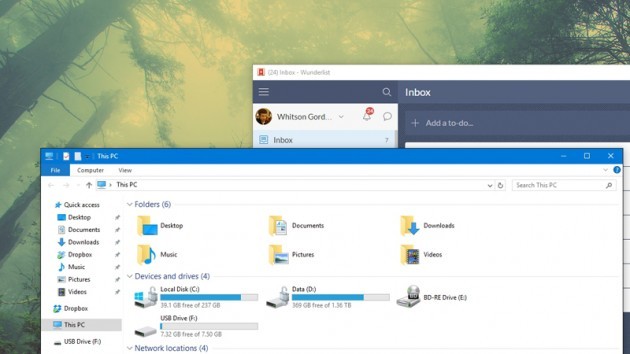
वहाँ अद्यतन और सभी सामान्य विषयों के साथ (वे हुआ करते थे, लेकिन कई मुसीबतों). बेशक, विंडोज पहले से ही आप "प्रारंभ" मेनू और टास्कबार का रंग बदलने के लिए अनुमति देता है। लेकिन अब आप रंग और खिड़की हेडर सेट कर सकते हैं। ऐसा करने के लिए, पर जाएँ "सेटिंग्स» → «निजीकरण» → «रंग», जहां यह आवश्यक है मद के सामने एक टिक स्थापित करने के लिए "मेनू में दिखाएं रंग टास्कबार पर और सूचनाएं »(सेटिंग → निजीकरण → रंग → रंग दिखाना प्रारंभ पर, टास्कबार, कार्रवाई केंद्र, और के बीच में" प्रारंभ "बटन शीर्षक पट्टी)।
निर्मित खोए हुए डिवाइस की खोज
में Windows के पिछले संस्करणों खो के लिए खोज करने के लिए (परित्यक्त या चोरी हो) लैपटॉप या टैबलेट के लिए अग्रिम में एक विशेष आवेदन स्थापित करने के लिए किया था। जब आप प्रणाली समारोह में नवंबर अद्यतन प्रकट होता है स्थापित "मेरा डिवाइस» (मेरा डिवाइस का पता लगाएं) का पता लगाएं। इसके क्रियान्वयन के लिए «सेटिंग» → «अद्यतन और सुरक्षा» मेनू में जाने के लिए आवश्यक है → «मेरी डिवाइस का पता लगाएं" और "समय-समय पर अपना डिवाइस का स्थान बनाए रखने के लिए।"
नई कार्यक्षमता Cortana

आवाज सहायक Cortana, (जब तक कतार पूरा नहीं हुआ है हमारे लिए) जो अब कनाडा, जापान, भारत और ऑस्ट्रेलिया में उपलब्ध है, करने में सक्षम है हस्तलिखित नोट्स के साथ काम करते हैं, ई-मेल कूपन का ट्रैक रखने और प्रासंगिक जाकर उनकी उपस्थिति को सूचित साइटों। वहाँ डेस्कटॉप पीसी और स्मार्टफोन के बीच संपर्क और कॉल की एक तुल्यकालन एक चूक के साथ था, कॉल सूचना मुख्य इकाई के डेस्कटॉप पर प्रदर्शित किया जाएगा (मद अलग शामिल ) मेनू। एक और दिलचस्प सुविधा Cortana एक घर के कंप्यूटर जब घर पर मोबाइल डिवाइस शामिल हैं अनुमति देता है।
आवाज सहायक में मुख्य परिवर्तन शायद स्थानीय उपयोगकर्ताओं के समर्थन बन गया है: अब उपयोग Cortana के लिए किसी Microsoft खाते के लिए कोई जरूरत नहीं है।
अन्य सुधार
इसके अलावा, एक नया अद्यतन, छोटे का एक बहुत कुछ शामिल है, लेकिन संचयी परिवर्तन.
दो आवेदन (Windows 8) की तरह खींचें करने के लिए होम स्क्रीन के लिए एक सुविधाजनक विभाजन नहीं था।
यह में एक डिफ़ॉल्ट प्रिंटर का चयन करना संभव हो गया "सेटिंग्स» → «प्रिंटर और स्कैनर» (सेटिंग → डिवाइस → प्रिंटर & स्कैनर्स)। इसके तत्काल बाद सुविधा स्थापित करने के बाद चालू है, और लगातार उपयोग किए गए अंतिम द्वारा प्रयुक्त उपकरण हो जाएगा।
अब आप लॉक स्क्रीन पर स्क्रीन सेवर बंद कर सकते हैं। इसके बजाय, यह एक सरल भरने का उपयोग करना संभव है। ऐसा करने के लिए, मेनू «सेटिंग्स» → «निजीकरण» → «प्रदर्शन» (सेटिंग → निजीकरण → लॉक स्क्रीन) पर जाएं।
माइक्रोसॉफ्ट एज अब सिंक पठन सूची और Windows 10 के साथ प्रयोग किया सभी उपकरणों पर पसंदीदा की अनुमति देगा।
स्काइप वीडियो, संदेश और फोन वीडियो कॉल, पत्र-व्यवहार और नियमित रूप से फ़ोन पर फ़ोन कॉल के लिए: पूर्वस्थापित स्काइप अब तीन अनुप्रयोगों में विभाजित है।
अंत में, अवसर जैसे SD कार्ड (टेबलेट, नेटबुक और छोटे मुख्य भंडारण के साथ अन्य उपकरणों के लिए बहुत महत्वपूर्ण) के रूप में बाह्य भंडारण के लिए आवेदन स्थापित करने के लिए। "सेटिंग्स» → «सिस्टम» → «संग्रहण» (सेटिंग → सिस्टम → संग्रहण) में उपलब्ध है।
अद्यतन स्थापित करने के लिए, आप "सेटिंग» → «उन्नयन और सुरक्षा" के लिए जाने के लिए और अद्यतन के लिए जाँच करना चाहिए।



